Photoshop文字教程:使用自定义形状轻松制作315立体金字红色海报
时间:2022-11-02
浏览:5
PS文字教程:使用自定义形状轻松制作315立体金字红色海报。今天教程通过PS自带的自定义形状及剪切蒙版来完成海报的设计。
效果图:

素材图:
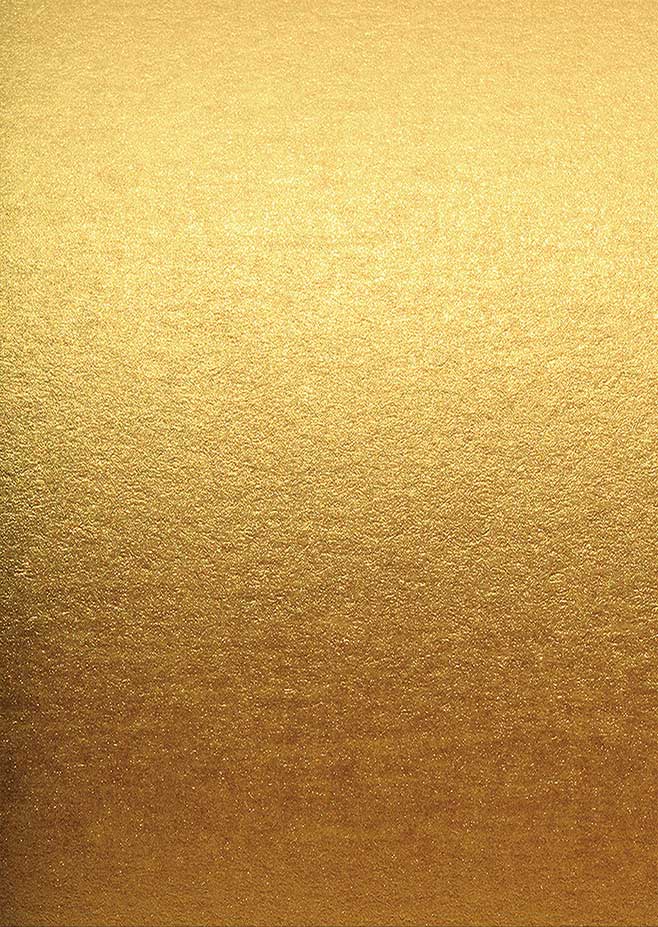
新建画布,单独输入3和5,字体这里是Exotc350 Bd BT,使用矩形工具绘制1

选择3和5转为形状
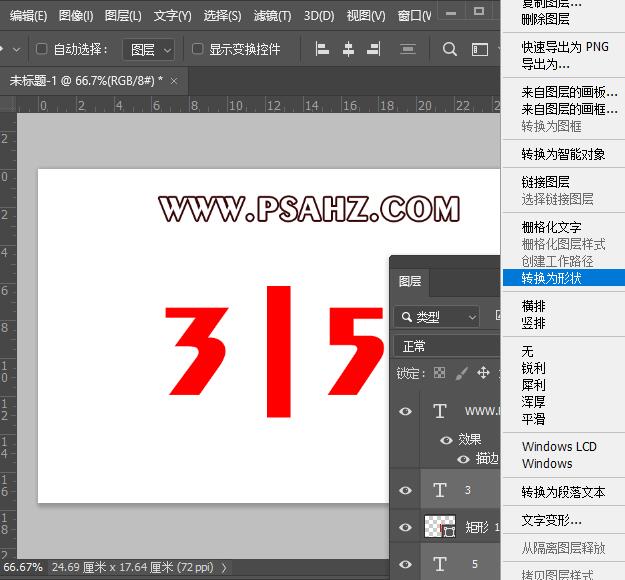
将1复制一个,并填充深一些的颜色如图,并将上端两边的点使用直接选择工具,选择向下移5个像素
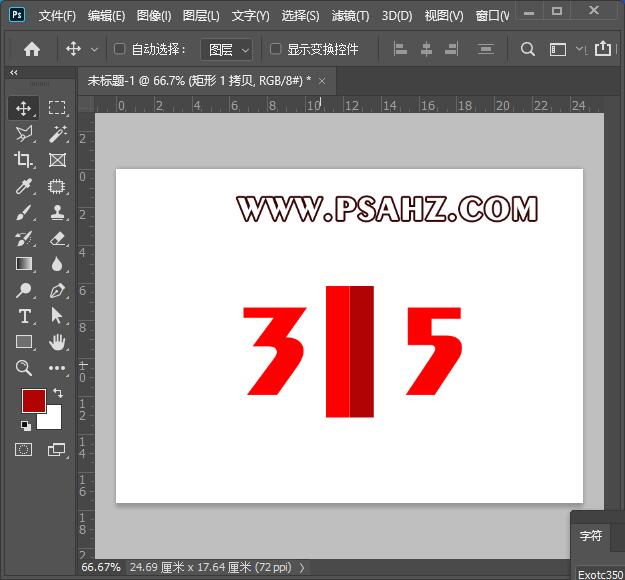
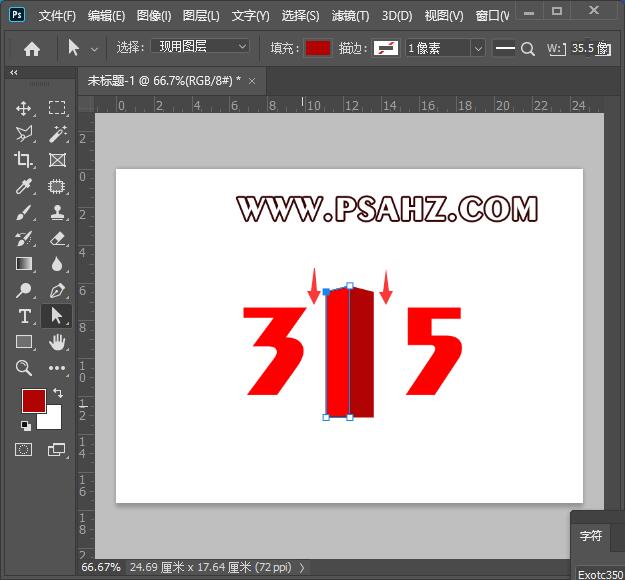
将其缩放合适的大小,并将3与5箭头所指的端点进行修改
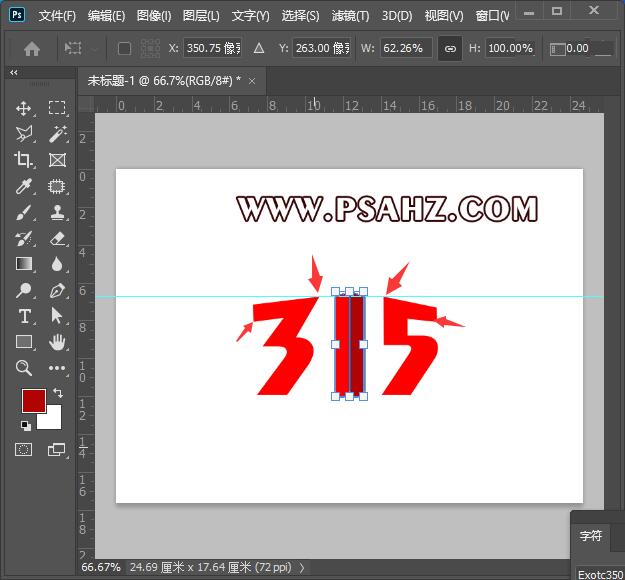
选择自定义形状,选择城市里的一个剪影
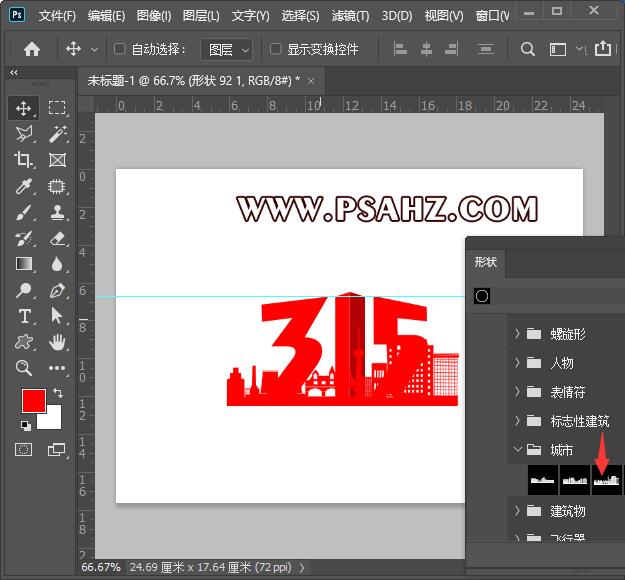
将素材置入画布与剪影做剪切蒙版

再使用自定义形状,在道路和河流里找到一个道路,如图:

给背景添加一个深红,将315打组,给其添加一个素材的剪切蒙版

将组里的1的深笔划复制一个移到上方,图层混合模式为柔光
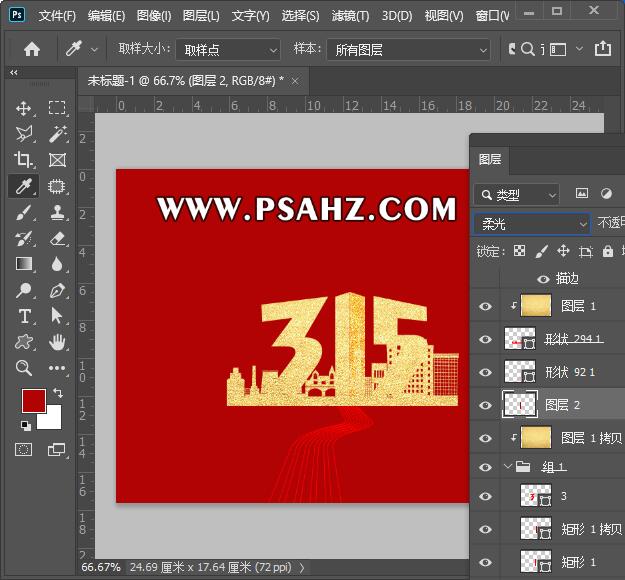
给城市剪影做一个投影,参数如图:

感觉315不够高在,将它拉高一些

新建一个图层,使用柔边圆画笔,黄色,大小200,绘制一个圆

CTRL+T压成一条线,如图:
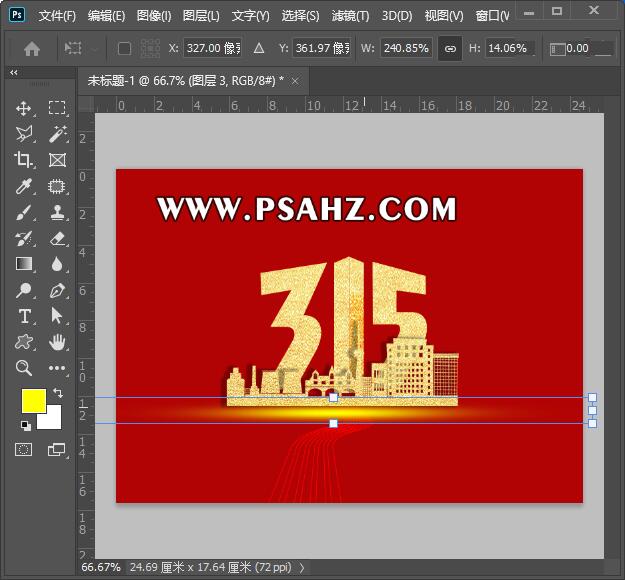
然后给315组加一个投影样式,参数如图:

新建图层,在图层上做一个素材的剪切蒙版,在图层上使用喷溅笔刷绘制一点斑点
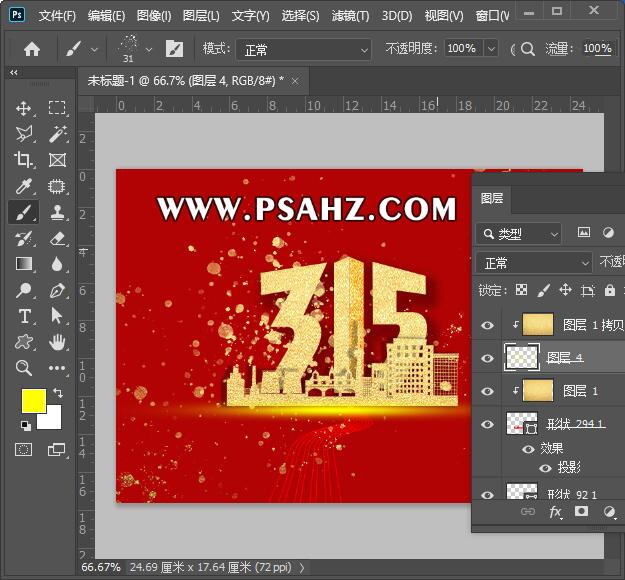
将道路复制两个,摆放合适位置,并添加文案,效果完成
